当前位置: 首页 > win7无线连接图标不见了怎么办?win7网络连接图标不见了解决办法
win7无线连接图标不见了怎么办?win7网络连接图标不见了解决办法?
许多朋友反应说他们的无线连接图标不见了?今日小编给大家带来的是win7网络连接图标不见了解决方法一起看看吧。

win7网络连接图标不见了解决办法:
1.进入win7桌面,鼠标右键网络图标,选择属性打开。

2.在网络和共享中心界面中点击界面左侧的“更改适配器配置” ,进入下一步。
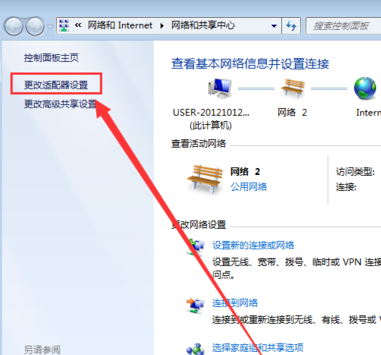
3.在打开的界面中鼠标双击“无线网络连接图标”打开。
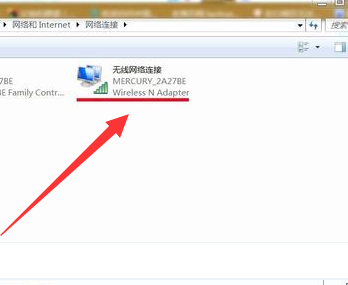
4.在弹出的无线网络连接状态窗口点击属性打开。
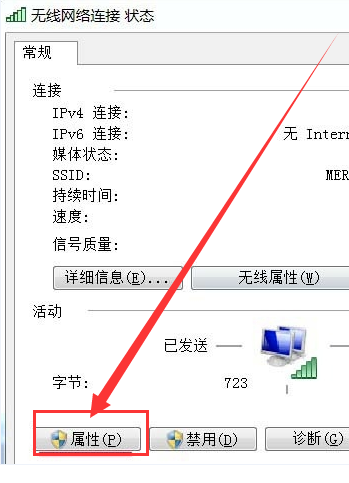
5.接着在新界面中点击“配置”按钮,进入下一步。
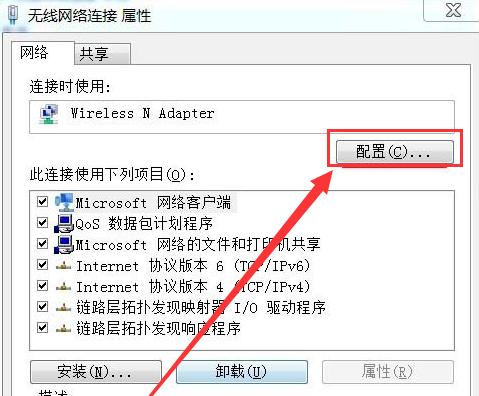
6.将“允许计算机关闭此设备以节约电源”前面勾去除,点击“确定”即可。
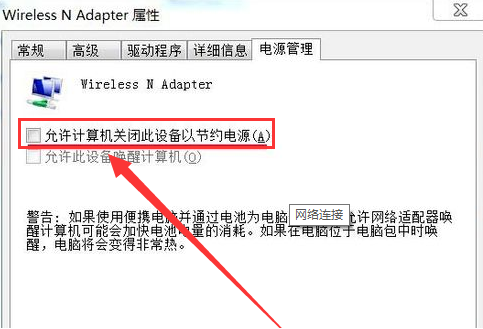
(以上就是win7无线连接图标不见了怎么办的解决办法!如果对您产生了帮助请关注本站。)

2024-10-10

2024-10-08

2024-10-09

2024-10-10

2024-10-10

2024-10-09

2024-10-06